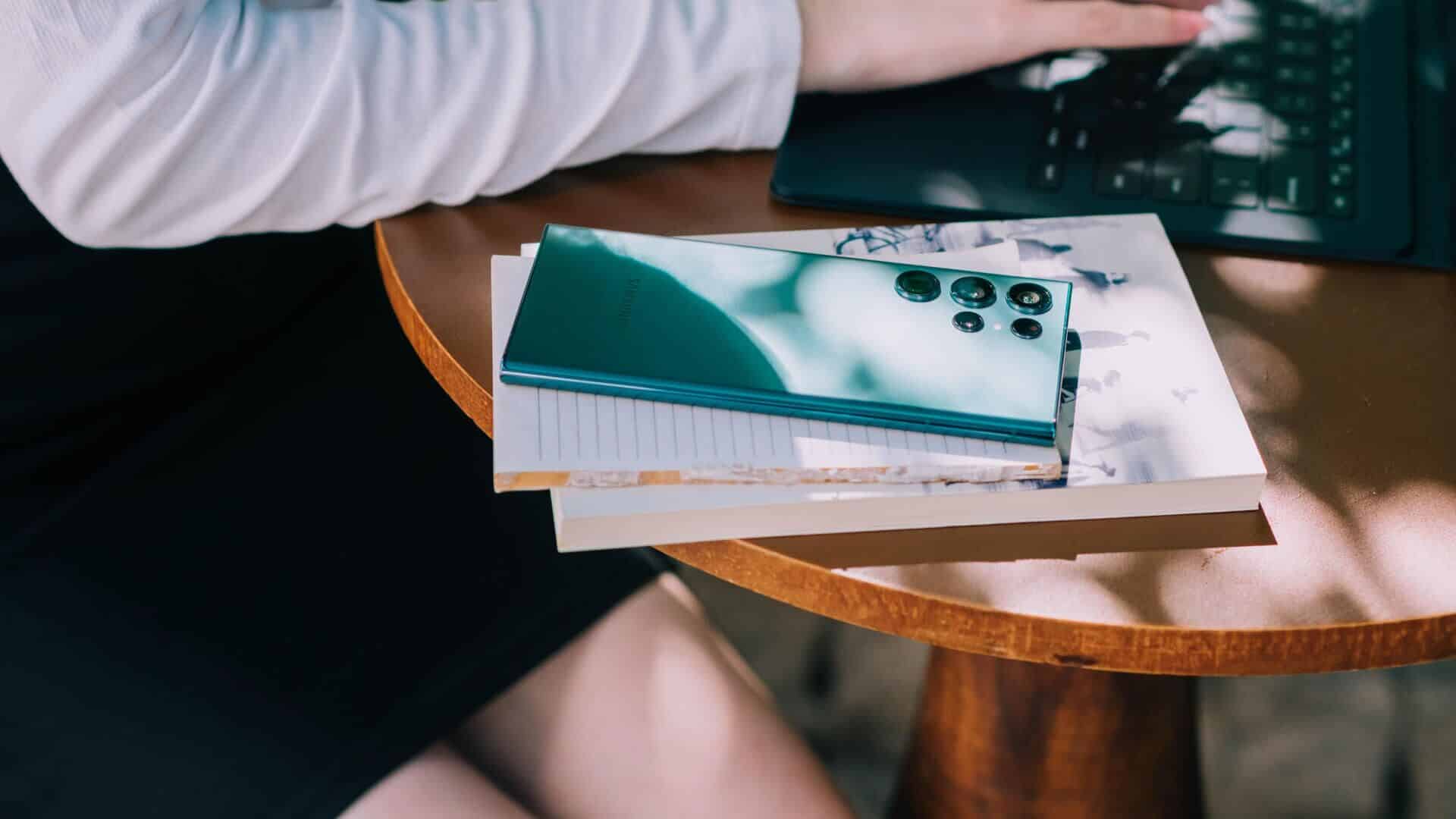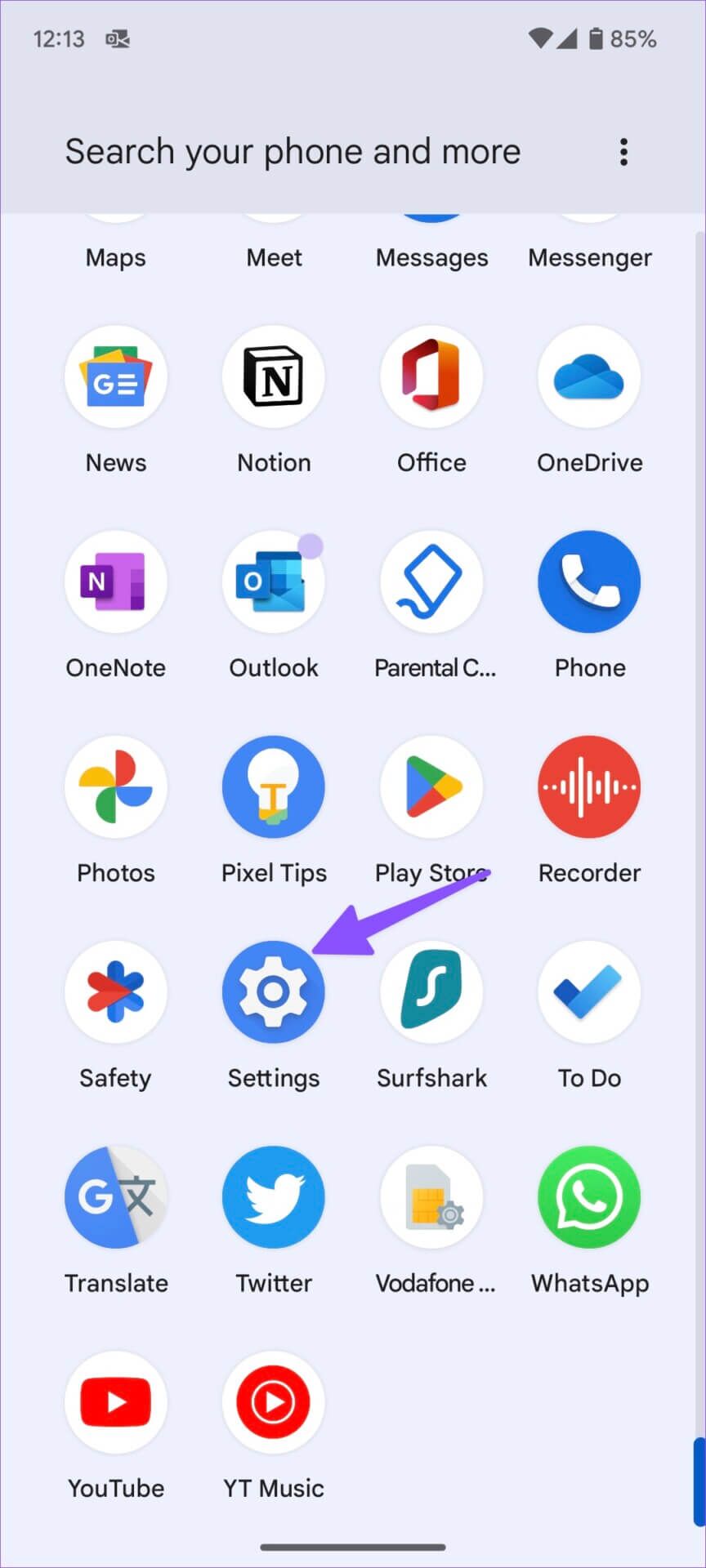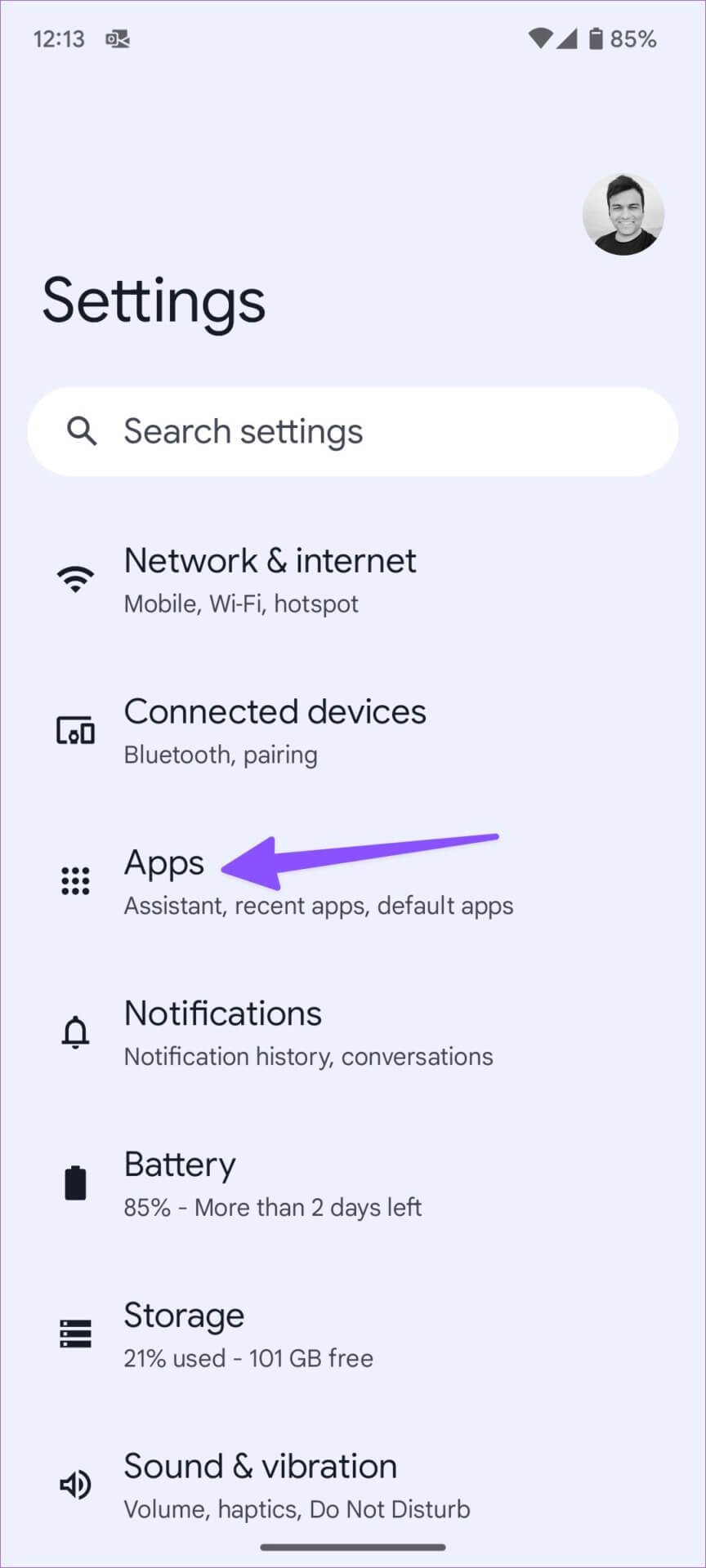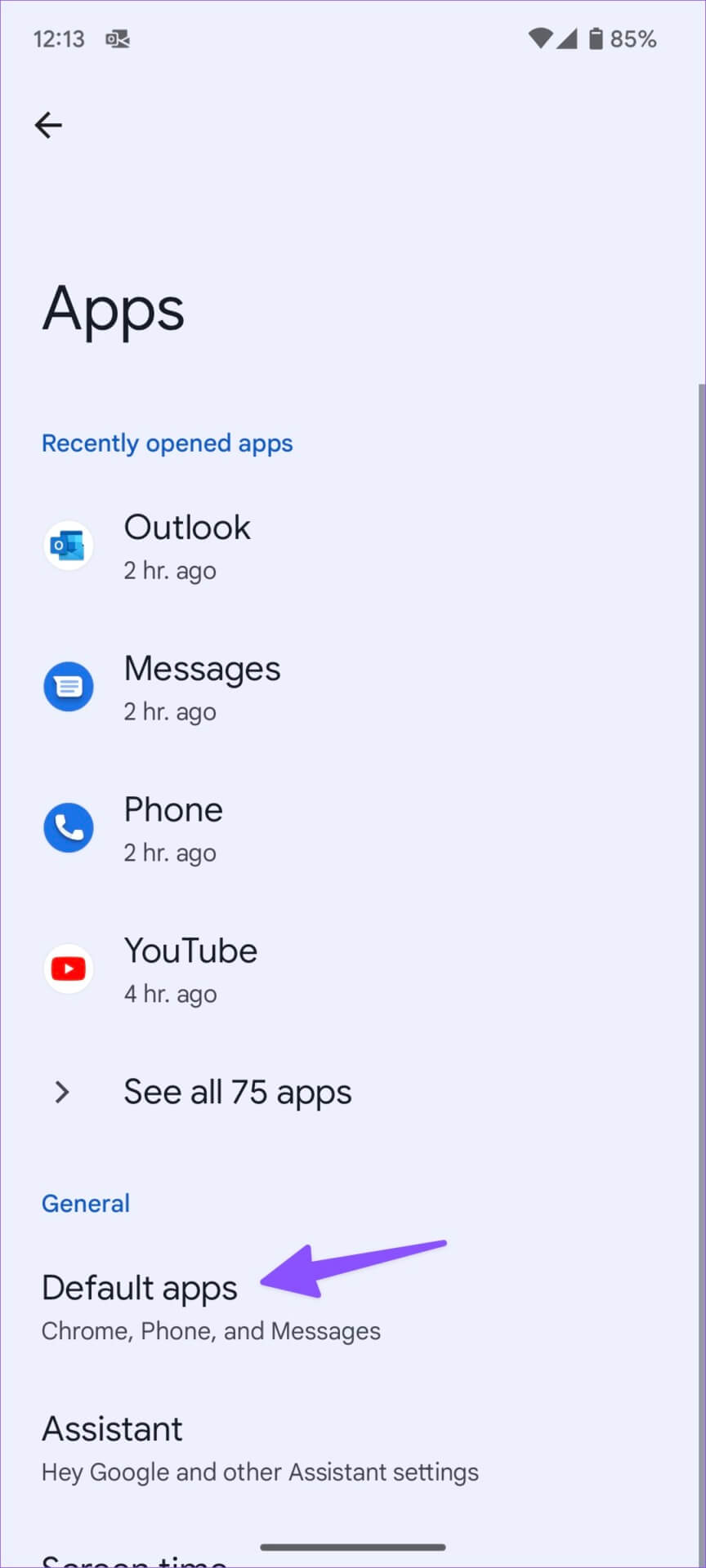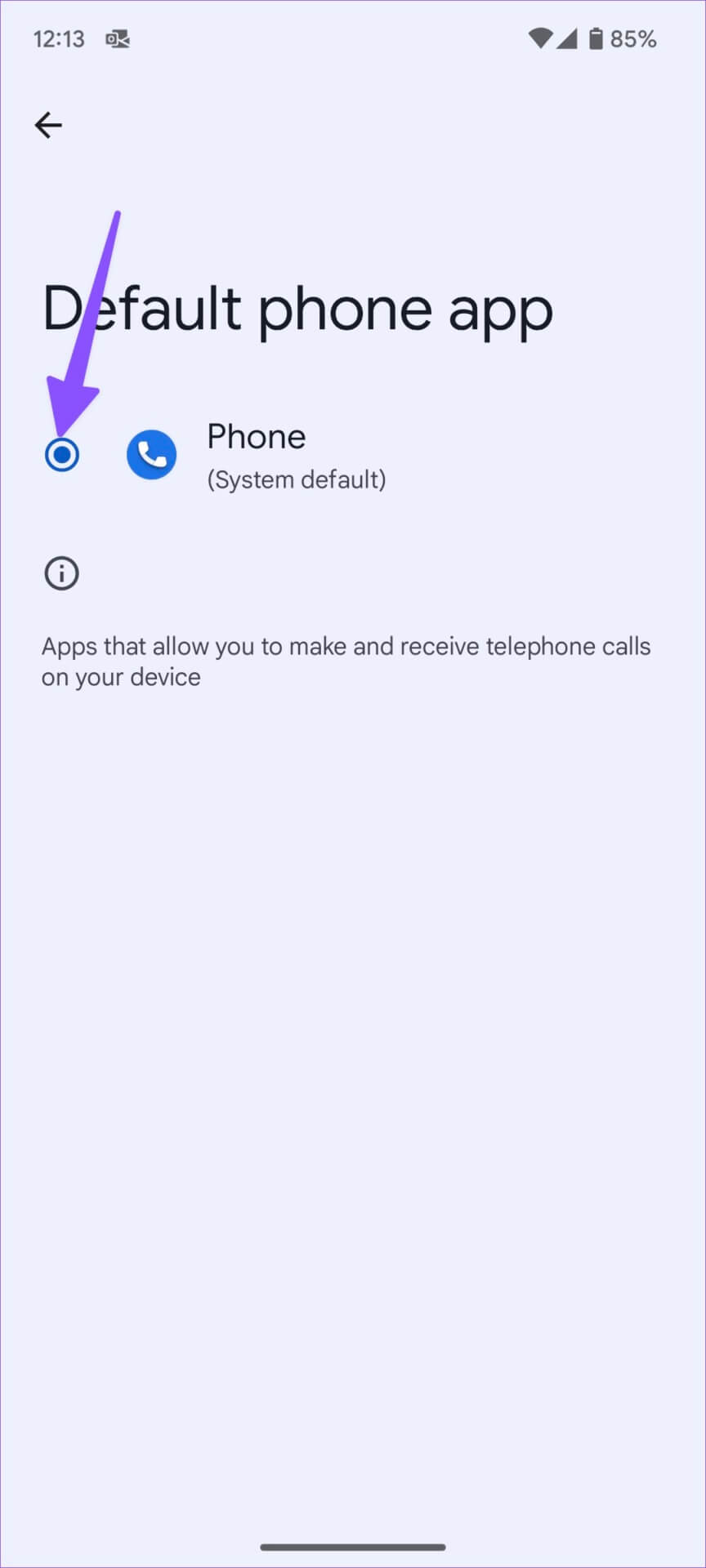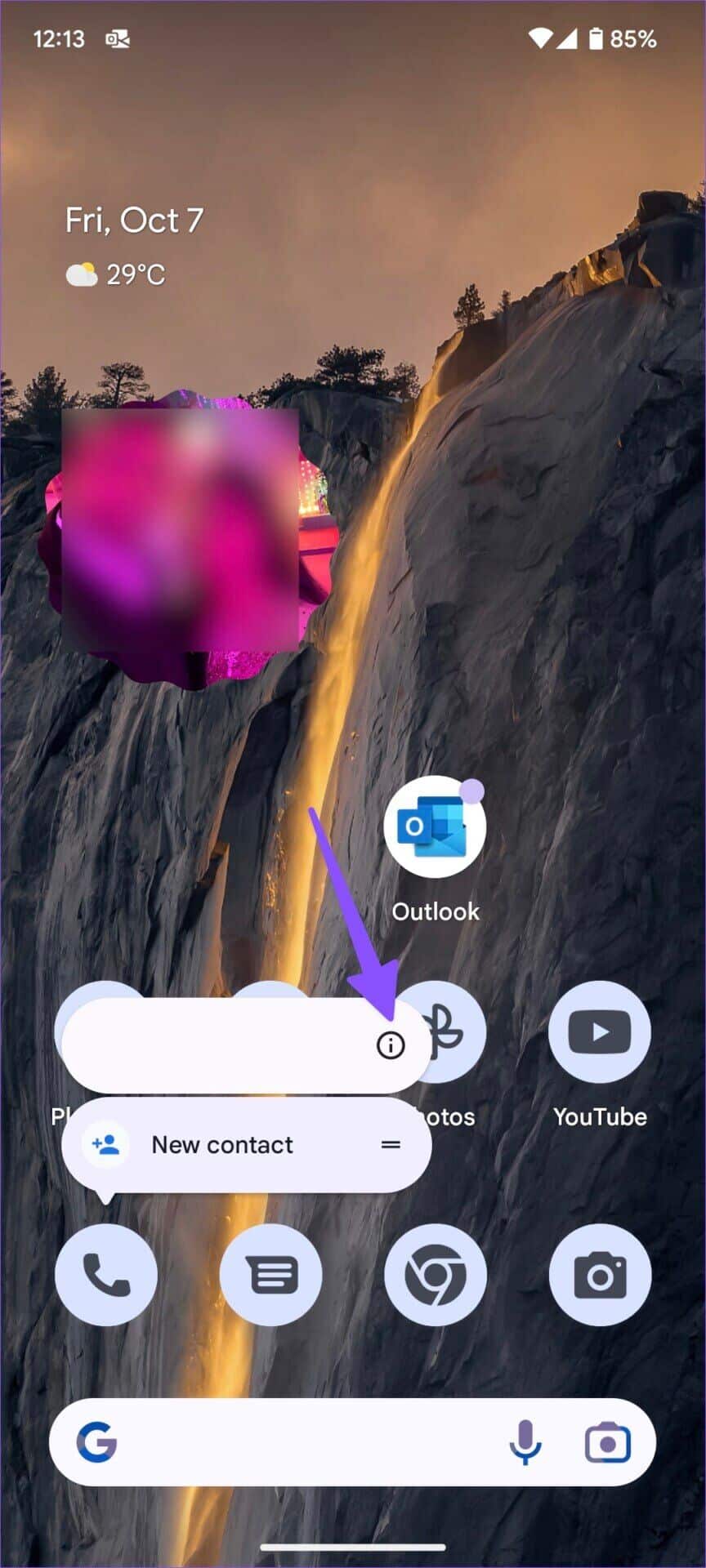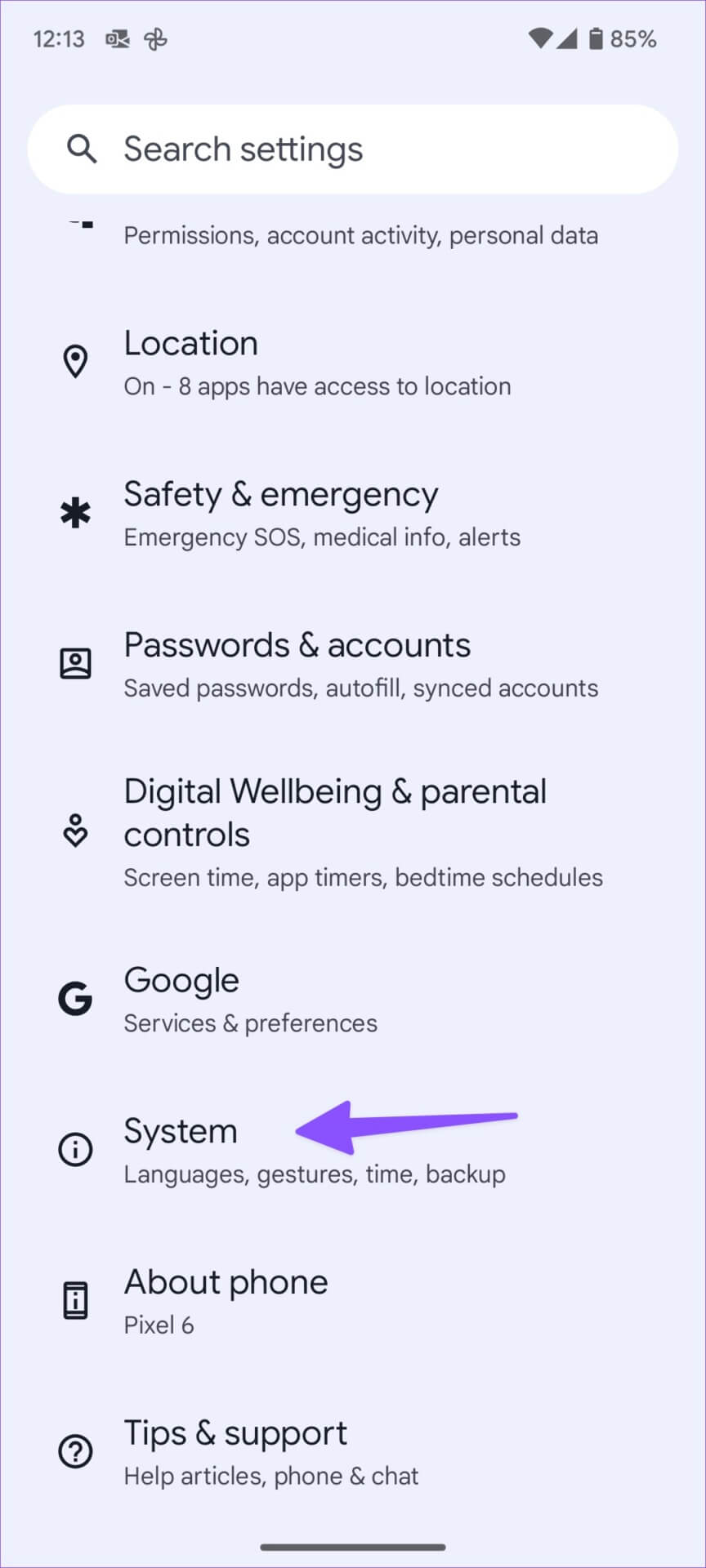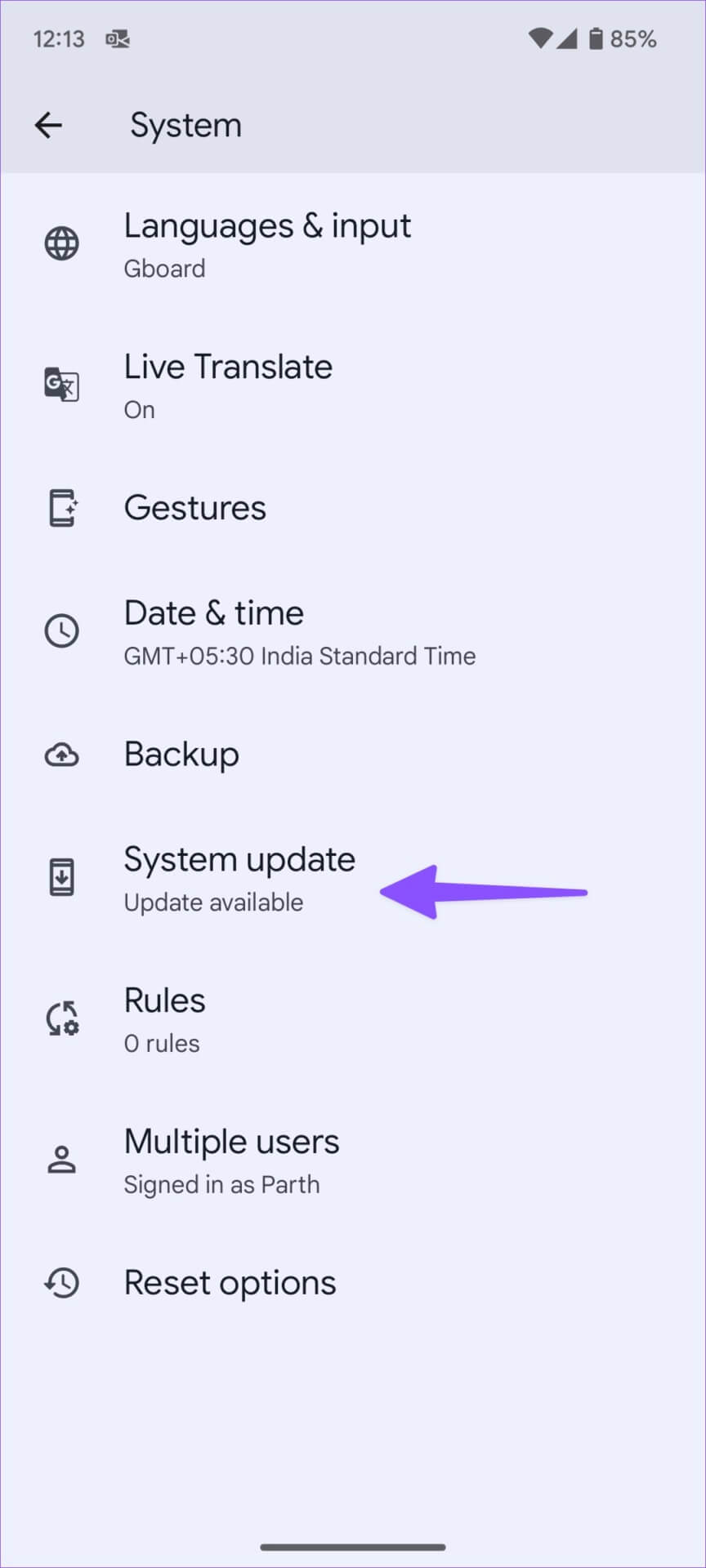8 meilleures façons de réparer l'écran du téléphone Android qui devient noir pendant un appel
Lorsque vous êtes en communication, vous disposez de nombreuses options telles que couper le son, ajouter un autre contact pour créer une conférence téléphonique, enregistrer, clavier et déconnexion. Mais que se passe-t-il si votre téléphone Android devient noir pendant un appel et n'affiche aucune option ?
Vous ne pouvez pas utiliser les options de contact ni même mettre fin à la conversation. Avant que la situation ne conduise à la confusion et au chaos, suivez les étapes suivantes pour réparer l'écran du téléphone Android qui devient noir lors d'un problème d'appel.
Pourquoi l'écran de mon téléphone ANDROID s'éteint-il pendant les appels actifs
Le capteur de proximité sur le dessus de votre téléphone Android détecte un obstacle physique autour de lui et éteint l'écran pour éviter les contacts accidentels. Lorsque vous placez votre téléphone près des oreilles, le capteur le détecte et éteint l'écran jusqu'à ce que vous éloigniez le téléphone. Vous empêche d'appuyer accidentellement sur la fonction de sourdine, le clavier ou le journal des appels lors d'un appel actif. Si le capteur ne fonctionne pas correctement ou s'il existe un autre problème où votre écran ne s'active pas après avoir éloigné le téléphone de votre visage, vous pouvez utiliser ces solutions de dépannage.
1. Appuyez sur le bouton latéral pour allumer l'écran
Le capteur de proximité doit allumer l'écran automatiquement lorsque vous êtes en communication et que vous souhaitez utiliser n'importe quelle fonction d'appel. Si le capteur ne parvient pas à le faire, vous pouvez appuyer sur le bouton latéral et allumer manuellement l'écran pour utiliser les fonctions d'appel.
2. Retirez l'emballage grossier
Les fabricants d'étuis populaires Amazon et Walmart ont des réductions infimes sur leurs étuis pour téléphones Android. Lorsque vous utilisez un étui d'une société inconnue au hasard, il peut ne pas s'adapter parfaitement à votre téléphone Android et gâcher la fonctionnalité du bouton latéral. Il est plus perceptible dans des situations difficiles et difficiles. Vous devez retirer ces coques de votre téléphone Android et commencer à passer/recevoir des appels sans problème.
3. Retirez le protecteur d'écran
Semblable aux étuis de téléphone, vous devez vous en tenir aux noms de marque tout en choisissant un protecteur d'écran pour votre téléphone Android. Si vous n'appliquez pas correctement le protecteur d'écran et ne couvrez pas le capteur de proximité, l'écran peut devenir noir lors d'un problème d'appel. Vous devez retirer ce protecteur d'écran épais et en obtenir un nouveau auprès d'Amazon ou d'un magasin à proximité.
Si vous ne savez pas comment appliquer correctement un protecteur d'écran, faites-vous aider par un expert pour une installation en douceur.
4. N'utilisez pas d'applications mobiles tierces
Contrairement à iOS, Android vous permet de définir une autre application comme application téléphonique par défaut sur votre téléphone. Le Google Play Store regorge de nombreuses applications téléphoniques tierces. Si vous utilisez une autre application pour téléphone Android, il est temps de l'abandonner et d'utiliser une solution OEM (Original Equipment Manufacturer) pour gérer les appels. Une erreur d'application de téléphone tierce peut vous causer des problèmes tels que l'écran devient noir pendant un appel.
Suivez les étapes ci-dessous pour changer l'application du téléphone sur Android.
Étape 1: Glissez vers le haut sur l'écran d'accueil pour ouvrir le tiroir de l'application.
Étape 2: Ouvrir une application Paramètres (L'application qui contient l'icône d'engrenage).
Étape 3: Sélectionner Applications.
Étape 4: Clique sur Applications virtuelles Dans la liste générale.
Étape 5: Sélectionner Application téléphonique Et appuyez sur un bouton Choix A côté de L'application par défaut.
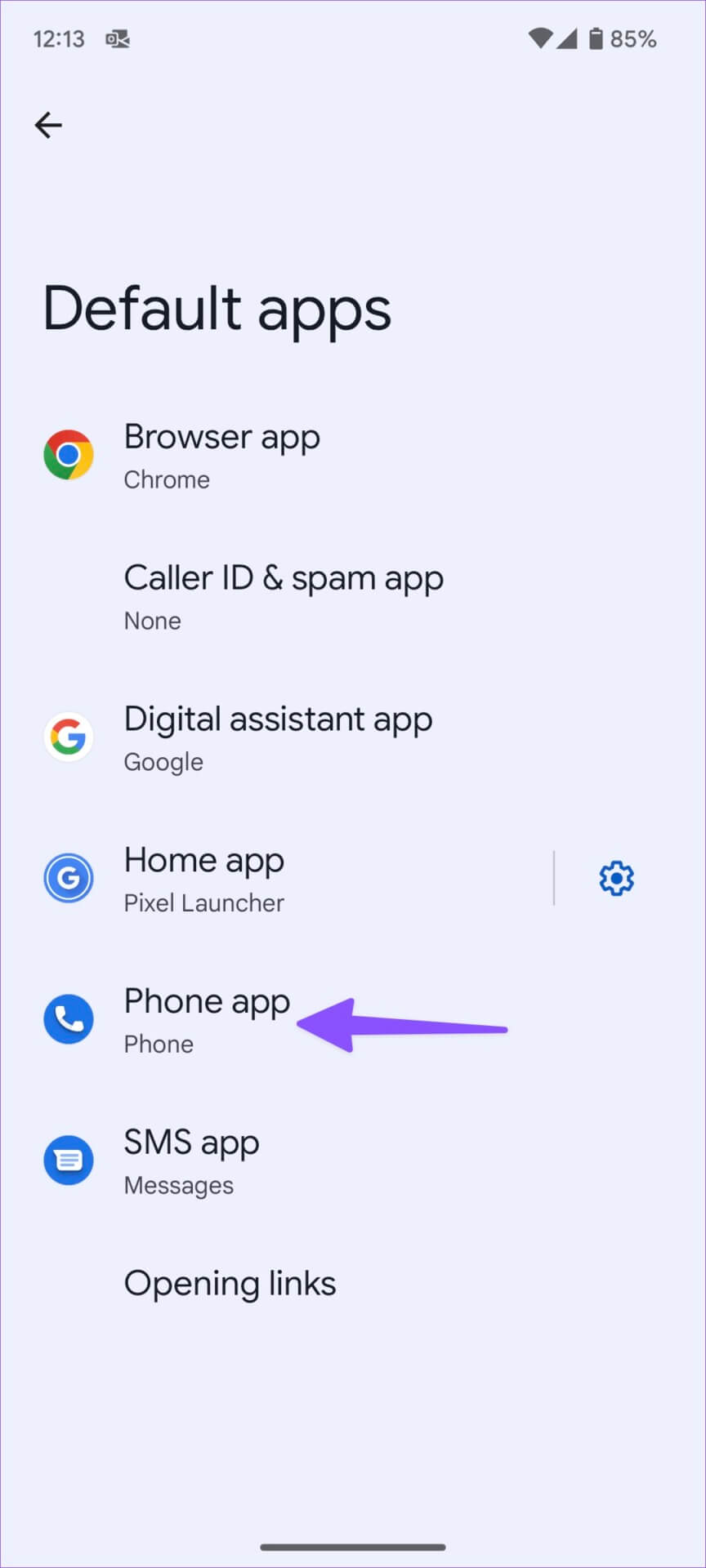
Nous vous recommandons de vous en tenir à l'application téléphonique Google par défaut fournie sur tous les téléphones Android.
5. Vérifiez les dommages physiques ou causés par l'eau sur votre téléphone
Avez-vous accidentellement laissé tomber votre téléphone Android ? Vous avez peut-être endommagé le capteur de proximité de votre téléphone. Le même est également endommagé par de fortes pluies ou une dépression dans un bassin d'eau. Si le capteur de proximité de votre téléphone est endommagé en raison de tels incidents, vous continuerez à faire face à l'écran du téléphone qui devient noir lors d'un problème d'appel. Il est temps de vous rendre au centre de service le plus proche pour faire vérifier votre téléphone par des experts.
6. Forcer l'arrêt de l'application téléphonique
Si l'application Téléphone se bloque sur votre téléphone Android, il est temps de l'arrêter et de réessayer.
Étape 1: Appuyez longuement sur l'icône de l'application téléphone et appuyez sur le bouton . "je".
Étape 2: Clique sur arrêt forcé De la liste d'informations Application.
Ouvrez l'application du téléphone et commencez à passer des appels, vous ne remarquerez pas que l'écran devient noir pendant que l'appel a un problème.
7. Désinstallez les mises à jour de l'application téléphonique
Google publie fréquemment Mises à jour des applications mobiles dans le Play Store. Si l'écran s'est éteint lors d'un problème d'appel après la dernière mise à jour de L'application, il est temps de désinstaller la mise à jour de L'application sur votre téléphone.
Étape 1: Ouvert liste d'informations Demande de téléphone.
Étape 2: Clique sur Menu Kebab (Trois Points) En haut et sélectionnez Désinstallez les mises à jour.
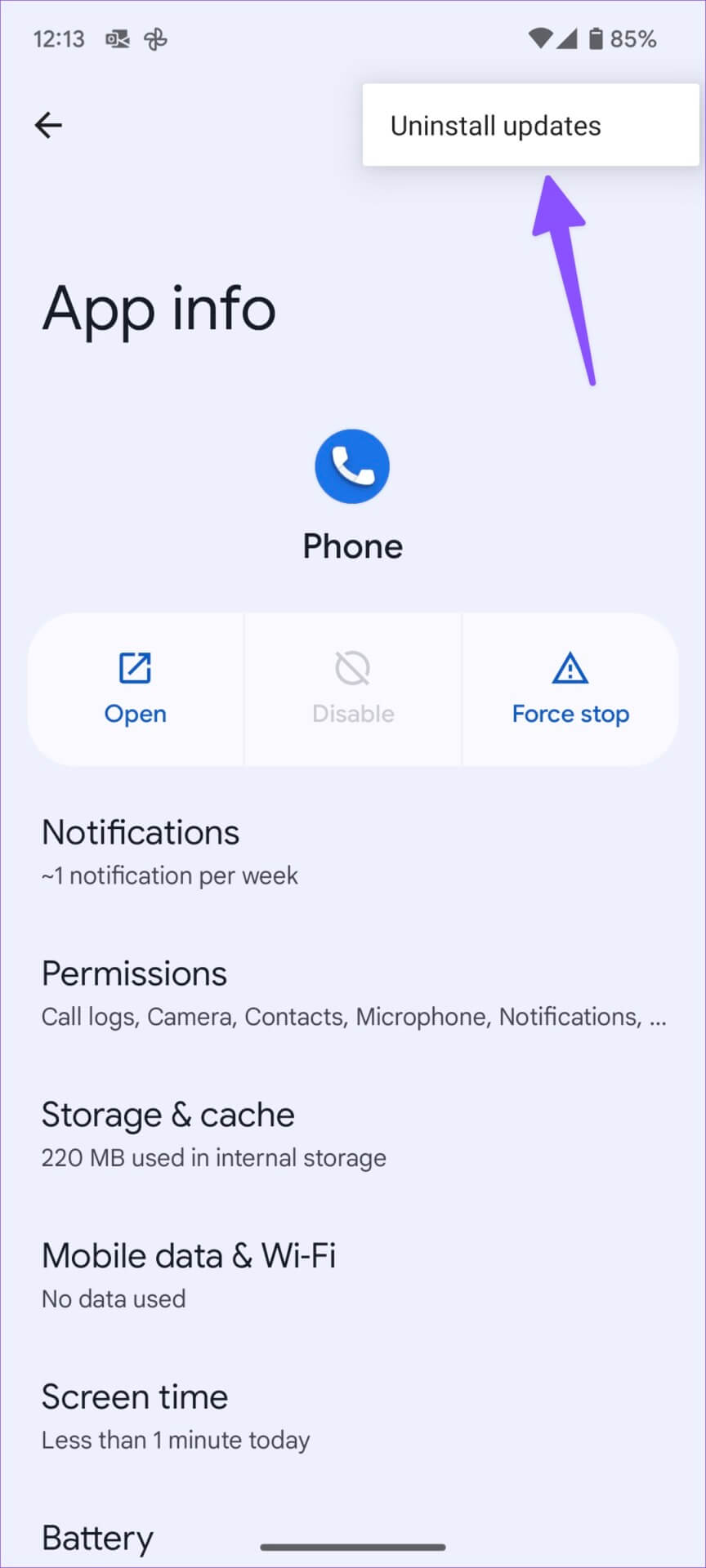
8. MISE À JOUR DU SYSTÈME ANDROID
Les fabricants d'Android publient régulièrement un nouveau système pour corriger les problèmes et les erreurs sur votre téléphone. L'entreprise a peut-être corrigé l'écran noir lors d'un problème d'appel avec un correctif mensuel récent.
Étape 1: Ouvert Paramètres Au Téléphone Android Et aller à le système.
Étape 2: Sélectionner Mise à jour du système Et installez La dernière version du système d'exploitation.
UTILISEZ TOUTES LES FONCTIONS DE COMMUNICATION SUR ANDROID
Si vous rencontrez la même chose sur votre iPhone, lisez notre article de dépannage dédié etSalah pour la réparation de l'écran de l'iPhone Il devient noir lors d'un problème d'appel. Quelle astuce a fonctionné pour vous sur votre téléphone Android ? Partagez vos résultats avec nos lecteurs dans la section des commentaires ci-dessous.